Raspberry Pi Display
Aktion: Gratis-Lektionen anschauen ✓
NEWS
RASPBERRY PI DISPLAY
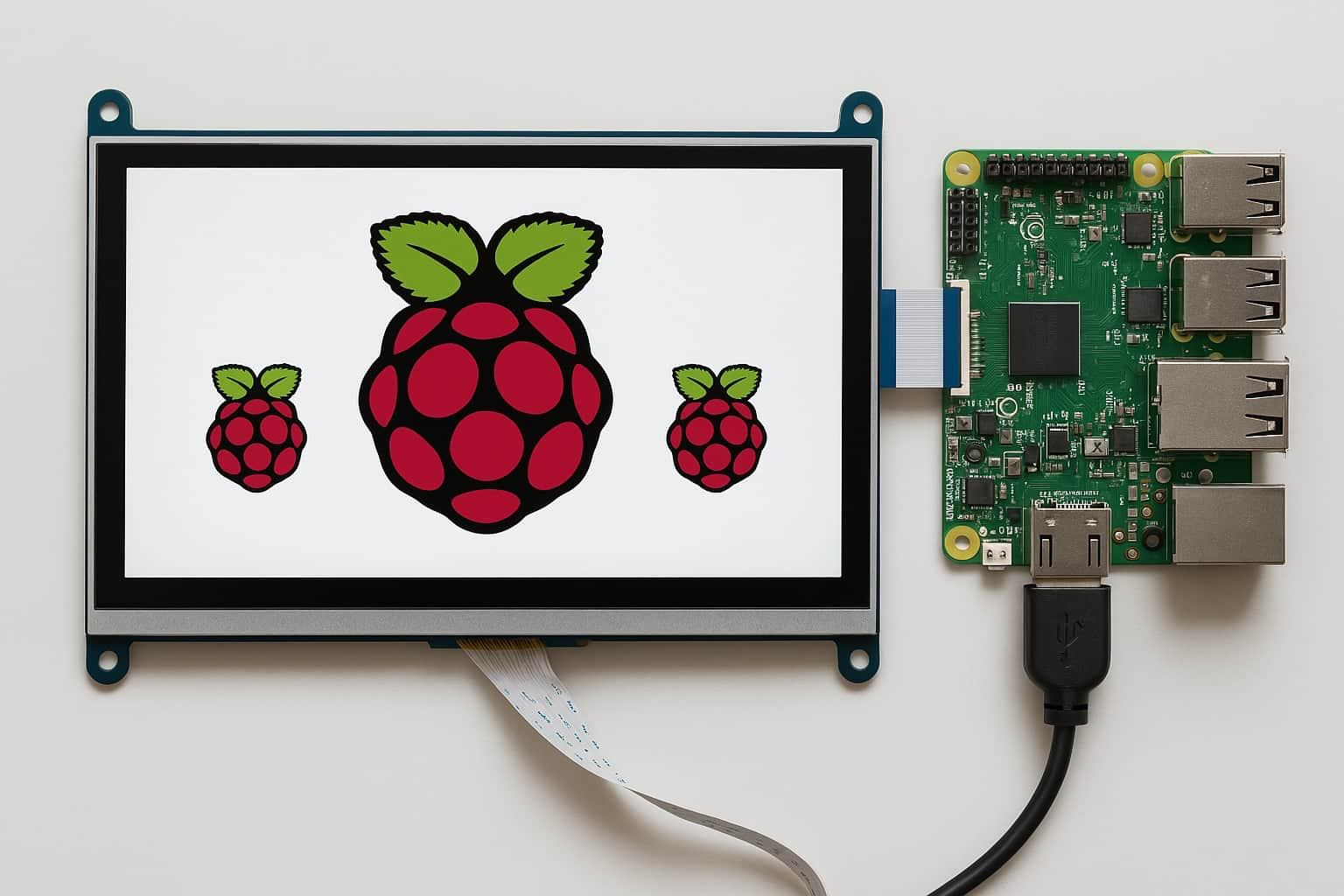
Raspberry Pi Display
Ein Raspberry Pi ist eine unglaublich vielseitige Platine, mit der sich zahlreiche spannende Projekte realisieren lassen. Um diese Mini-Computer optimal nutzen zu können, benötigst du oft ein passendes Display. In diesem ausführlichen Ratgeber erfährst du alles, was du als Einsteiger zum Thema Raspberry Pi Displays wissen musst.
Raspberry Pi Displays im Überblick
Raspberry Pi Display Reiniger*
Raspberry Pi Display 16 Zoll (Link)*
Raspberry Pi Display 10.1 Zoll (Link)*
Raspberry Pi Display 7 Zoll (Link)*
Raspberry Pi Display 7 Zoll (Link)*
Raspberry Pi Display 3.5 Zoll (Link)*
Warum ein Display für den Raspberry Pi nutzen?
Ein Display erweitert die Einsatzmöglichkeiten deines Raspberry Pi deutlich. Egal, ob du eine Wetterstation, eine Steuerzentrale für dein Smart Home oder einen kleinen mobilen Computer bauen möchtest – ein passendes Display macht dein Projekt benutzerfreundlich und komfortabel.
Arten von Raspberry Pi Displays
Es gibt verschiedene Arten von Displays, die du an deinen Raspberry Pi anschließen kannst:
1. HDMI-Displays
HDMI-Bildschirme sind der einfachste Weg, deinen Raspberry Pi direkt mit einem Monitor zu verbinden. Ein HDMI-Kabel genügt, und schon kannst du das Betriebssystem auf einem großen Monitor oder Fernseher sehen.
Vorteile:
- Hohe Auflösung möglich (Full-HD oder höher)
- Einfacher Anschluss und Einrichtung
Empfehlung: Kleine portable HDMI-Monitore (z.B. 7 bis 10 Zoll) eignen sich perfekt für Projekte wie Retro-Spielekonsolen oder mobile Steuergeräte.
2. Offizieller Raspberry Pi Touchscreen
Das offizielle 7-Zoll-Touchscreen-Display von Raspberry Pi bietet eine sehr elegante Lösung. Es verbindet sich direkt über das DSI-Kabel mit deinem Pi, benötigt keine separate Stromversorgung und unterstützt Multitouch.
Vorteile:
- Kompatibilität garantiert
- Hochwertiger Touchscreen
- Gute Unterstützung durch die Community
Perfekt geeignet für: Smart Home Controller, interaktive Info-Terminals und Bedienpanels.
3. GPIO-basierte Displays
Diese Displays werden direkt über die GPIO-Pins angeschlossen und sind meist kleiner (z.B. 2 bis 4 Zoll). Häufig verwenden sie die SPI- oder I2C-Schnittstelle.
Vorteile:
- Sehr günstig
- Wenig Stromverbrauch
Perfekt geeignet für: Mini-Projekte wie Wetterstationen, kleine Steuergeräte oder Informationsanzeigen.
Raspberry Pi Display anschließen – Schritt-für-Schritt Anleitung
Hier eine einfache Schritt-für-Schritt-Anleitung für das Anschließen eines offiziellen Raspberry Pi Touchscreens:
- Raspberry Pi vorbereiten: Schalte deinen Raspberry Pi zunächst aus.
- DSI-Kabel verbinden: Verbinde das mitgelieferte Flachbandkabel (DSI) mit dem Display-Anschluss auf deinem Raspberry Pi.
- Stromversorgung: Verbinde die Stromkabel (5V und GND) zwischen Pi und Display oder nutze die USB-Stromversorgung direkt am Display.
- Gehäuse: Optional kannst du ein passendes Gehäuse nutzen, um Pi und Display sicher zu verstauen.
- System starten: Schalte deinen Raspberry Pi ein. Das Display wird automatisch erkannt und aktiviert.
Die besten Raspberry Pi Displays für Einsteiger
Hier findest du eine Auswahl empfohlener Raspberry Pi Displays, mit denen du nichts falsch machen kannst:
- Offizieller Raspberry Pi Touchscreen (7 Zoll)
- Multitouch, Plug-and-Play
- Perfekt für Smart-Home-Projekte
- Waveshare HDMI Display (7-10 Zoll)
- Hochauflösend (Full-HD)
- Ideal für RetroPie und Kodi-Media-Center
- GPIO LCD-Display (3,5 Zoll)
- Preisgünstig, kompakt
- Ideal für einfache Anwendungen wie Wetterstationen
Display einrichten und kalibrieren
Die Einrichtung eines HDMI-Displays funktioniert in der Regel problemlos via Plug-and-Play. Bei GPIO-Displays musst du häufig zusätzliche Treiber installieren:
Im Terminal:
sudo apt-get update
sudo apt-get install git
cd ~
git clone https://github.com/goodtft/LCD-show.git
chmod -R 755 LCD-show
cd LCD-show/
sudo ./LCD35-show
Nach einem Neustart sollte das Display funktionieren.
Häufige Fragen zu Raspberry Pi Displays
Brauche ich zusätzliche Stromversorgung?
Bei kleinen GPIO-Displays reicht die Stromversorgung über den Raspberry Pi. Größere Displays oder HDMI-Displays benötigen manchmal eine externe Stromquelle oder USB-Stromversorgung.
Funktioniert jedes Display am Raspberry Pi?
Fast jedes HDMI-Display funktioniert ohne Probleme. Bei GPIO-Displays solltest du darauf achten, dass passende Treiber und Anleitungen verfügbar sind.
Wie groß sollte das Display sein?
- Kleine Displays (3–5 Zoll) eignen sich hervorragend für kompakte Projekte und mobile Geräte.
- Mittlere Größen (7–10 Zoll) bieten eine gute Balance zwischen Mobilität und Bedienkomfort.
- Große Monitore (>10 Zoll) sind optimal für stationäre Anwendungen, beispielsweise Mediacenter oder Arbeitsplatz-Setups.
Zubehör für dein Raspberry Pi Display
Um dein Display optimal zu nutzen, kannst du folgendes Zubehör in Betracht ziehen:
- Display-Gehäuse: Schützt dein Display und den Raspberry Pi.
- HDMI-Kabel und Adapter: Praktisch zur Verbindung mit verschiedenen Monitoren.
- Touchscreen-Stifte (Stylus): Erleichtern die präzise Eingabe auf kleineren Touchscreens.
Fazit – Welches Display ist das richtige?
Ein Raspberry Pi Display ist eine hervorragende Ergänzung zu deinem Mini-Computer, da es dessen Einsatzmöglichkeiten enorm erweitert. Für Anfänger empfehle ich das offizielle 7-Zoll Touchscreen-Display oder ein HDMI-basiertes Display, da diese sehr einfach einzurichten sind und zuverlässig funktionieren.
Egal, ob du dein Smart Home steuern, eine Spielekonsole bauen oder eine Mini-Wetterstation betreiben möchtest – das passende Display macht dein Projekt erst richtig spannend und nutzerfreundlich.
Viel Spaß bei deinen Raspberry-Pi-Projekten!
*raspi-config.de ist Teilnehmer des Partnerprogramms von Amazon EU, das zur Bereitstellung eines Mediums für Websites konzipiert wurde, mittels dessen durch die Platzierung von Werbeanzeigen und Links zu Amazon.de Werbekostenerstattung verdient werden kann.
Aktion: Gratis-Lektionen anschauen ✓
VORSCHAU
Was Dich im Raspberry Pi Videokurs erwartet.
Play klicken & Video abspielen.
NEWS
EMPFEHLUNG
Danke für Deine Weiterempfehlung!
© 2025 raspi-config.de | Datenschutz | Impressum


